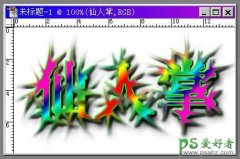当前位置:PS爱好者教程网主页 > PS文字特效 > 教程
ps高光字制作教程:利用画笔描边工具制作漂亮的霓虹灯高光字
时间:2013-12-13 10:47 来源:PS文字特效教程 作者:ps高光字制作教程 阅读:次
这里我们学习一篇ps高光字制作教程:利用画笔描边工具制作漂亮的霓虹灯高光字,过程:先打上喜欢的文字或图形,然后把轮廓转为路径,新建几个图层,分别用不同的笔刷描边路径做出发光的小颗粒及发光效果,后期再加强局部高光即可。最终效果
1、新建大小自定的文档,在背景层上面新建一个图层,命名为“渐变”。设置前景色为#724242,背景色#3c1a1a,然后,创建一个径向渐变,从文档的中心拖到其中一个角落。
2、双击“渐变”层添加一个渐变叠加。更改混合模式为“叠加”,不透明度80% ,角度45度,缩放到150% 。然后,单击渐变对话框来创建它。
最新教程
推荐教程